判断树和判断表怎么画呢?今天小编和大家分享一下怎样使用PPT来制作来制作判断树和判断。
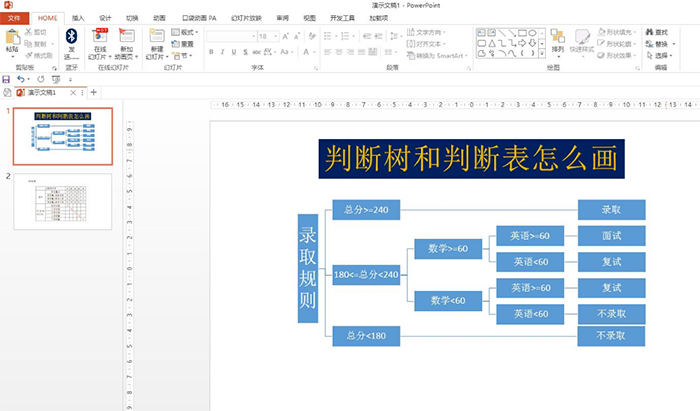
插入——SmartArt——层次结构——水平多层层次结构——确定。
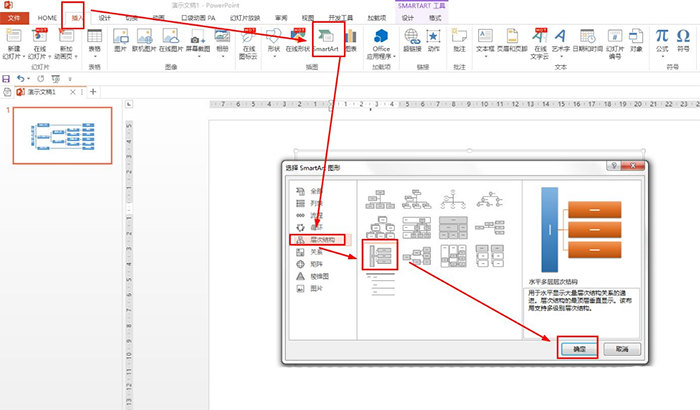
SMARTART工具——设计——添加形状——在下方添加形状添加下级分支。如果添加同级分支就点击:在后面添加形状——输入树状内容
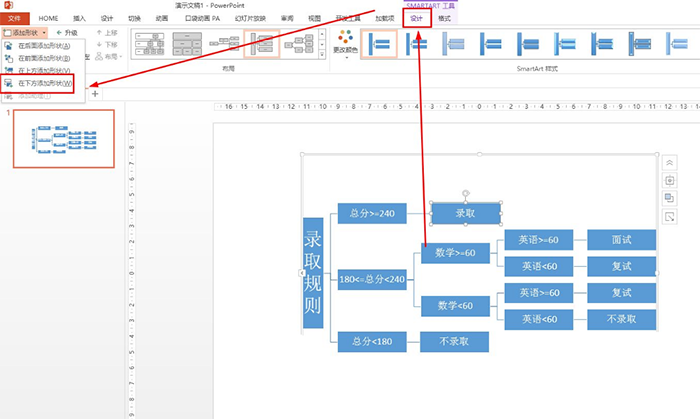
把判断树中直接录取和直接不录取的文本框移到到末尾,与其它情况的录取排在一列。这样判定树就制作好了。
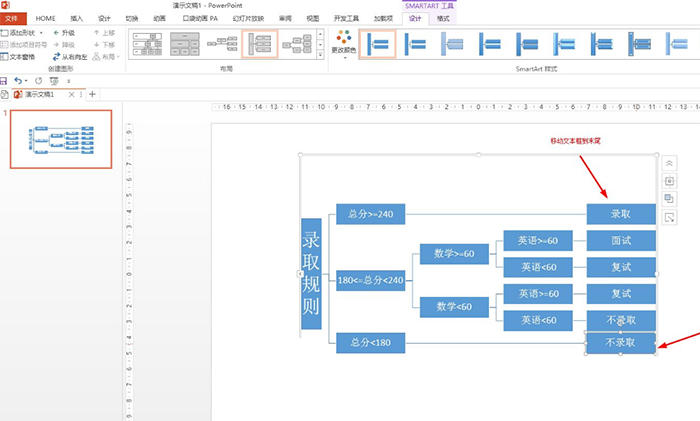
插入——表格——插入表格——设置好要插入的列数和行数——确定。
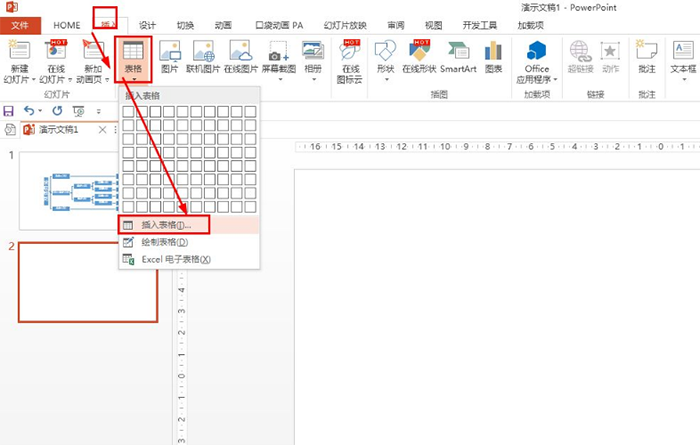
选择要合并的单元格——表格工具——布局——合并单元格——输入判定表的内容。
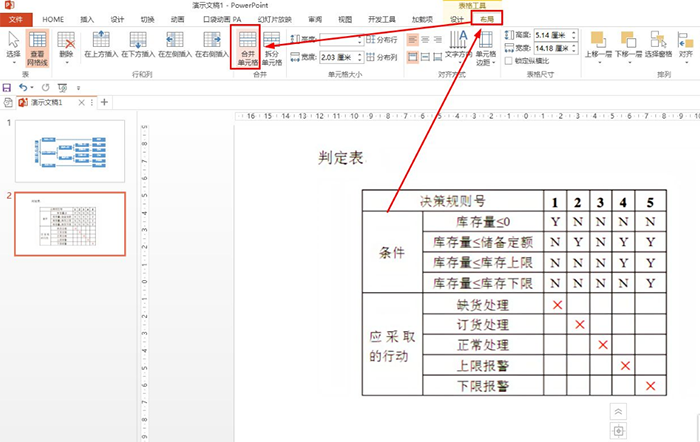
猜你在找


PPT定制



客服/商务



返回顶部


PPT定制



客服/商务



返回顶部
下载范围: PPT模板
会员免费下载(高速),实时更新
终身会员
199
原价:299100个/天, 任意挑选
推荐
包年会员
99
10个/天, 任意挑选
推荐
包月会员
59
5个/天, 任意挑选
推荐

二维码已失效
点击刷新应付金额 :
199
 微信支付
微信支付 支付宝支付
支付宝支付
网友评论